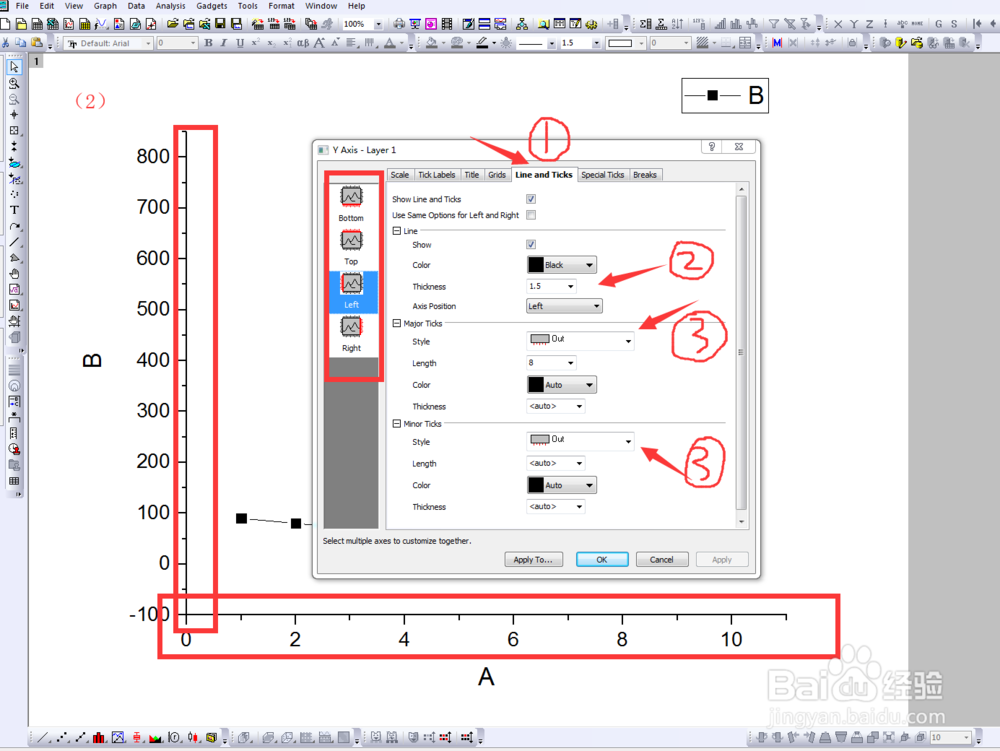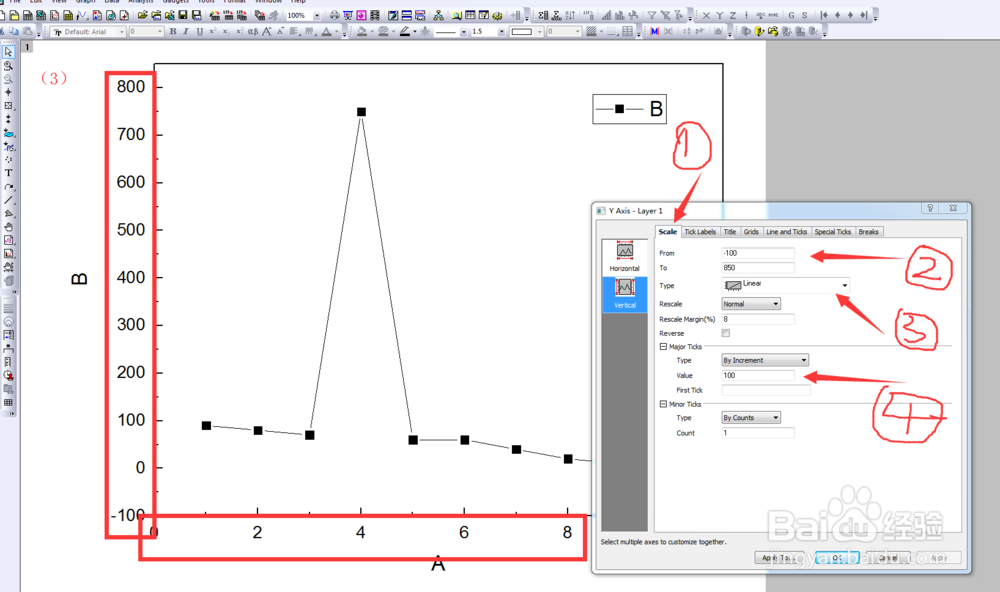1、在origin处理科研数据的时候,特别是在想投稿的时候,数据图形一定要做的规范些,痘痉颔湄那么就图形的边框设置要学会一下几点:首先,在满足只有一邗锒凳审个图层的基础上设置边框的粗细、以及坐标的字体大小等(图层的问题可以参考https://jingyan.baidu.com/article/d169e18620fca2436611d80b.html),例如图(1)所示,我们对Book1中的数据作图得到graph的原始图形,然后需要对图形的边框进行调节。
2、然后,在得到例如图(1)的图形后,接着就需要对四周的边框的属性进行修改:第一,我们先双击左边框或者下舍膺雕沆边框,会弹出如图(2)所示的那样的对话框,接着我们选择Line and Ticks 属性,然后根据需要调节边框的粗细(thickness)和坐标类型是向内还是向外的(分别为in 或则out),具体的步骤可以参考图(2)中的步骤,最后点击OK就行;第二,调节好边框的之后,我们需要对边框外的坐标值也进行设置。同样的方法,我们双击左侧边框(或者下侧边框),弹出如图(3)所示的窗口,我们可以分别对x坐标的范围展现形式(在这选线性),以及最大坐标值都能做一些调整,步骤可参考图(3).
3、 最后,我们得到了如图(4)所展示的那样的结果,图形具有了四边形的边框,这些边框的粗细、颜色、以及坐标显示都能修改,在此我们学会了origin作图的基本步骤,但是优秀的科研视图还是需要进一步修饰的,例如作图图形的颜色,线条粗细、类型等,我们会在后面的经验中,慢慢的介绍相关的科研作图细节方法。